DCP-L3550CDW
Часто задаваемые вопросы и устранение неполадок |
Копирование на обеих сторонах бумаги (двустороннее копирование)
Уменьшите объем используемой бумаги с помощью копирования на обеих сторонах листа.
- Перед двусторонним копированием выберите один из представленных ниже макетов.
- Выбор макета двустороннего копирования зависит от макета оригинального документа.
- Для использования функции автоматического двустороннего копирования загрузите документ в АПД.
- Чтобы вручную сделать двусторонние копии двустороннего документа, используйте стекло сканера.
- При двустороннем копировании выбирайте бумагу формата A4.
- Книжная ориентация страницы
- Из двустороннего в двусторонний

- Из одностороннего в двусторонний (переворот через длинный край)

- Из одностороннего в двусторонний (переворот через короткий край)

- Альбомная ориентация страницы
- Из двустороннего в двусторонний

- Из одностороннего в двусторонний (переворот через длинный край)
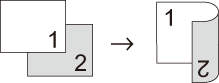
- Из одностороннего в двусторонний (переворот через короткий край)

DCP-L3510CDW/DCP-L3517CDW
- Загрузите документ.
- Укажите необходимое количество копий, нажав
 или
или  .
. - Нажмите Опции копирования/Сканирования.
- Нажмите
 или
или  , чтобы выбрать вариант [2-стор. режим], затем нажмите кнопку OK.
, чтобы выбрать вариант [2-стор. режим], затем нажмите кнопку OK. - С помощью кнопок
 и
и  отобразите значение [Длинный край] или [Короткий край], а затем нажмите кнопку OK.
отобразите значение [Длинный край] или [Короткий край], а затем нажмите кнопку OK. - Выберите переплет сбоку или переплет сверху, затем нажмите OK.
- С помощью кнопок
 и
и  отобразите значение [2ст. → 2ст.] или [1ст→2ст], а затем нажмите кнопку OK.
отобразите значение [2ст. → 2ст.] или [1ст→2ст], а затем нажмите кнопку OK. - Нажмите Ч/б Старт или Цвет Старт.Если документ помещен в АПД, устройство сканирует страницы и начинает печать.Если используется стекло сканера, перейдите к следующему шагу.
- После того как устройство отсканирует страницу, поместите следующую страницу на стекло сканера и нажмите кнопку
 для выбора значения [Да].
для выбора значения [Да]. - После завершения сканирования всех страниц нажмите кнопку
 , чтобы выбрать параметр [Нет].
, чтобы выбрать параметр [Нет].
DCP-L3550CDW/MFC-L3730CDN/MFC-L3750CDW/MFC-L3770CDW
- Загрузите документ.
- ПРИМЕЧАНИЕ
-
- Для моделей с функцией двустороннего сканирования. Загрузите двусторонний документ в устройство АПД. Если для сканирования двустороннего документа используется стекло сканера, выберите параметр [1-стор.⇒2-стор.].
- Для моделей с функцией одностороннего сканирования: загрузите двусторонний документ на стекло сканера.
- Нажмите
 [Копирование].
[Копирование]. - Введите количество копий.
- Нажмите .
- Выполните одно из следующих действий:
Чтобы сделать двусторонние копии двустороннего документа, нажмите кнопку [2-стор.⇒2-стор.].
Чтобы сделать двусторонние копии одностороннего документа, следуйте приведенным ниже инструкциям.
- Чтобы изменить параметры макета, последовательно выберите пункты [Макет], а затем — [Пов.по дл.ст.] или [Пов.по кор.ст.].
- Нажмите [1-стор.⇒2-стор.].
- По завершении нажмите кнопку [ОК]. (Если кнопка [ОК] отображается.)
- Нажмите [Старт (цвет)] или [Ч/б Старт].
Если документ помещен в АПД, устройство отсканирует страницы и начнет печать.
- Если используется стекло сканера, повторите указанные ниже действия для каждой страницы документа.

В случае двустороннего документа переверните лист через длинный край, чтобы отсканировать оборотную сторону.
- Положите следующую страницу на стекло сканера и нажмите [Продол- жить] для сканирования.
- После сканирования всех страниц нажмите [Готово].